Садржај
Дисциплес ИИ је рачунарска игра објављена 2002. Сходно томе, програмери нису ни размишљали о оптимизацији за савремене оперативне системе, а такође нису имали могућност да примене овај задатак. Због тога се сада, приликом покушаја покретања Дисциплес ИИ на Виндовс 10, појављују кочнице или је слика изобличена, иако игра уопште није захтевна за хардвер. Ово је повезано само са проблемима компатибилности. Постоји неколико решења да сами поправите ову ситуацију. Размотримо их детаљније.
Решавање проблема са играњем Дисциплес ИИ у оперативном систему Виндовс 10
Многи људи знају да у својствима извршне датотеке постоји картица "Компатибилност"... Ово вам омогућава да прилагодите функционисање програма помоћу конфигурација претходних верзија оперативних система. Међутим, ово не функционише увек са ученицима ИИ. Постоје и друге методе којима се могу уклонити кочнице. Сваком од њих треба судити редом, како би се на крају пронашао одговарајући у тренутној ситуацији.
1. метод: омогућите режим компатибилности
Већ смо горе поменули овај режим, али чињеница је да корисници почетници за њега чак ни не знају или не знају како да креирају тачну поставку на основу карактеристика апликације. Због тога смо одлучили да детаљније покажемо ову методу на примеру ученика ИИ.
- Пронађите извршну датотеку апликације или пречицу кроз коју покрећете. Кликните десним тастером миша и изаберите ставку "Својства".
- Премести на картицу "Компатибилност".
- Означи ставку маркером „Покрени програм у режиму компатибилности за:“.
- Затим се активира искачућа листа. У њему вас занима ставка Виндовс 98 / Виндовс Ме или Виндовс 95.
- У будућности се можете вратити и поставити додатне параметре ако конфигурација коју сте управо направили не доноси жељени резултат. Обратите посебну пажњу на смањени режим боја и активирање резолуције екрана 640 к 480.
- Када завршите, кликните на дугме "Применити".
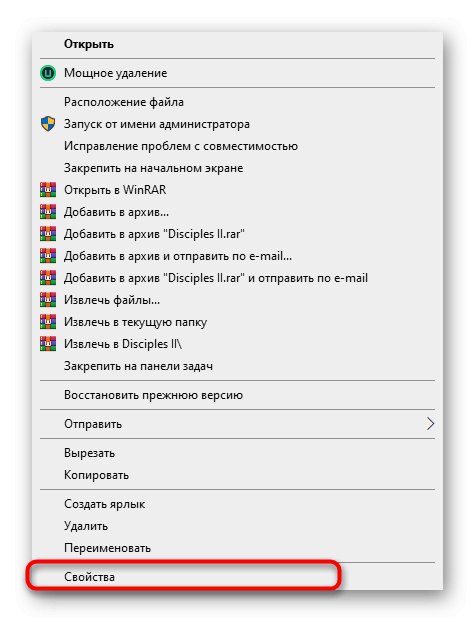
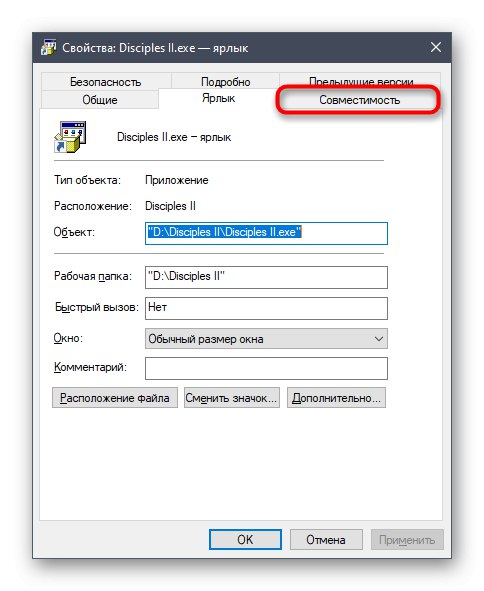
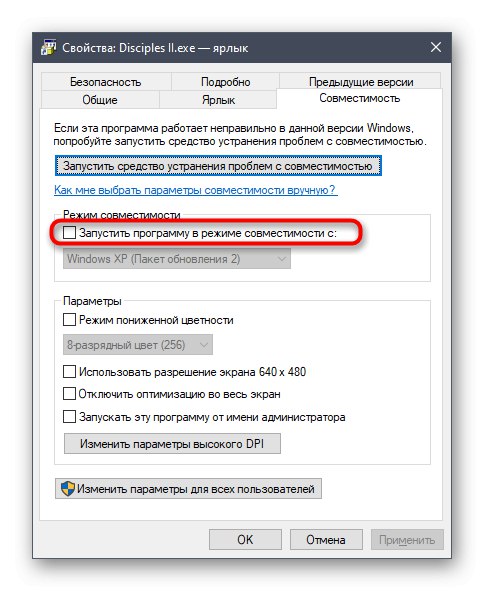
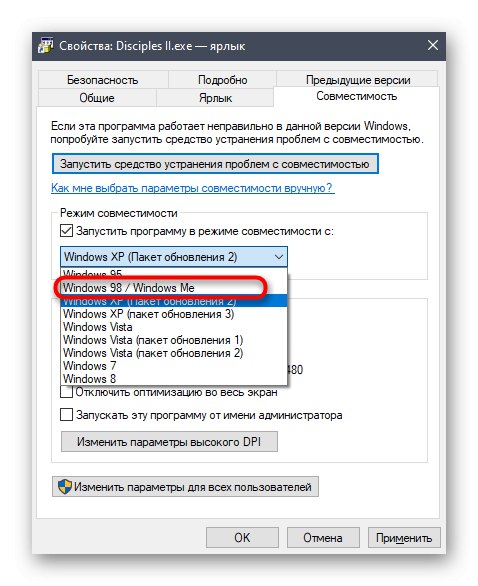
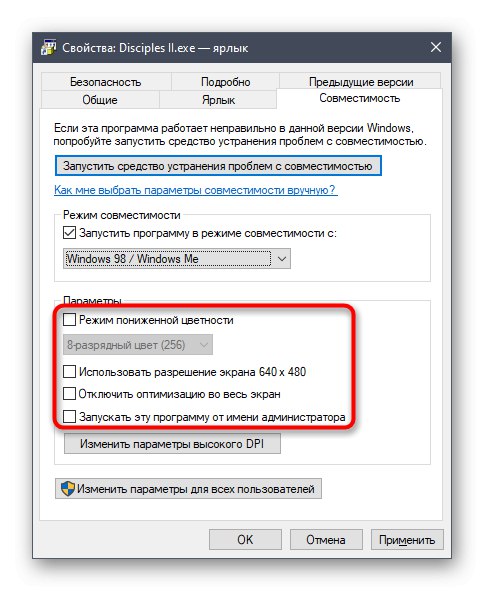
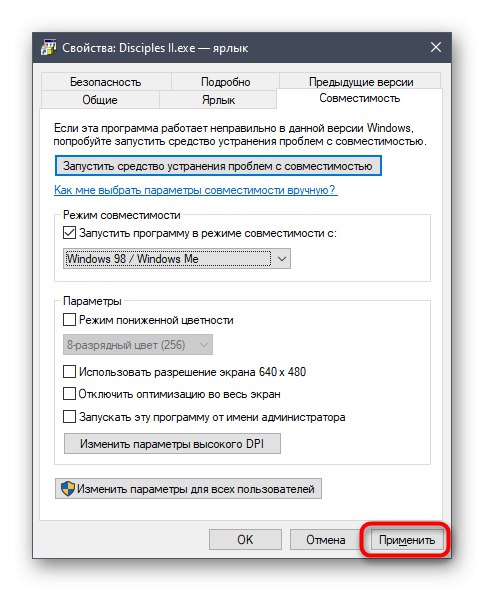
Сада можете затворити прозор својстава и поново покренути Дисциплес ИИ. Ако се жељени ефекат не постигне, пређите на следеће методе, комбинујући их са омогућеним режимом компатибилности.
2. метод: поставите приоритет процеса
Сваки програм који се покреће у оперативном систему Виндовс има своје процесе који се приказују у менаџеру задатака. Подразумевано систем аутоматски поставља приоритете за сваки задатак, распоређујући оптерећење на компоненте, али овај параметар можете сами конфигурисати. Да бисте поправили кочнице у Дисциплес ИИ, следите ове кораке:
- Прво покрените игру, а затим је смањите. Кликните десним тастером миша на празно место на траци задатака и у појављеном контекстном менију изаберите ставку „Менаџер задатака“.
- Премести на картицу "Детаљи".
- Пронађите процес Дисциплес ИИ и кликните десним тастером миша на њега. У менију који се појави задржите показивач изнад „Постави приоритет“ и изаберите "Висок".
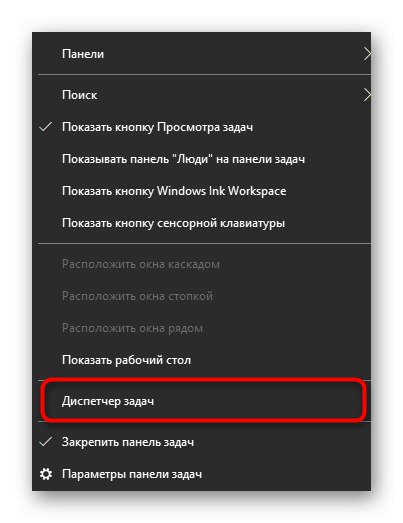
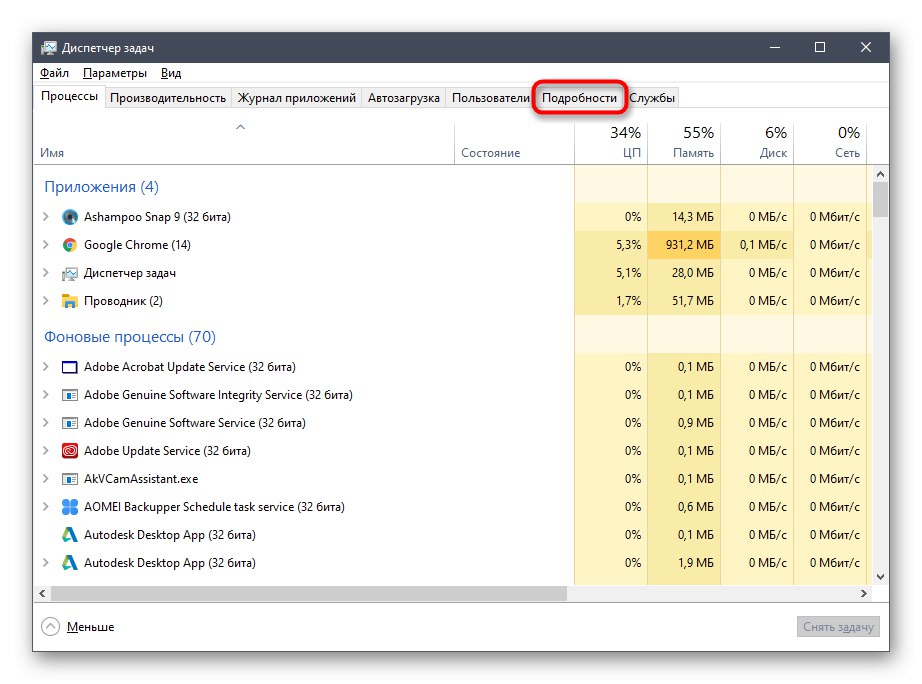
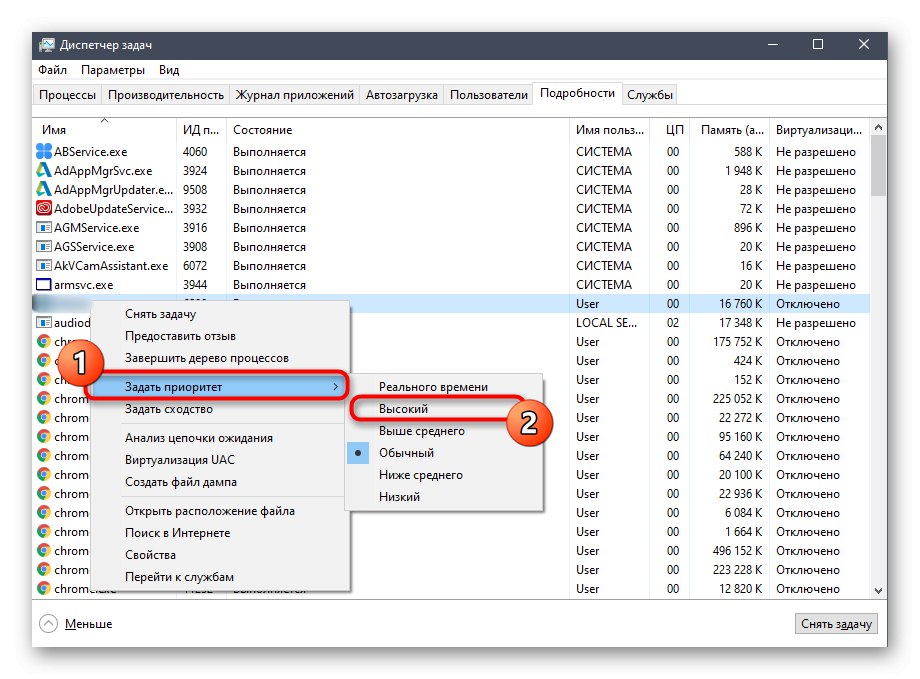
После тога можете безбедно да затворите менаџер задатака и вратите се у апликацију. Ако су вам управо помогла подешавања која сте управо инсталирали, мораћете да их подесите сваки следећи почетак Дисциплес ИИ да бисте се ослободили кочница.
3. метод: Постављање конфигурационе датотеке
У корену директоријума Дисциплес ИИ налази се конфигурациона датотека одговорна за графичку компоненту у игри и друге параметре. Има једну ставку која се односи на компоненту ДирецтКс... Ако је онемогућен или недостаје, Виндовс 10 може имати проблема са функционисањем апликације. Ова ситуација се исправља ручно.
- Дођите до корена апликације на прикладан начин.
- Пронађите датотеку тамо "Дисципле.ин" и кликните десним тастером миша на њега.
- У контекстном менију задржите показивач миша изнад „Отворити са“ и изаберите "Свеска".
- Промените вредност параметра "УсеД3Д" на «1», а ако је одсутна, уметните ред на крај садржаја
УсеД3Д = 1. - Обавезно сачувајте подешавања пре затварања датотеке.
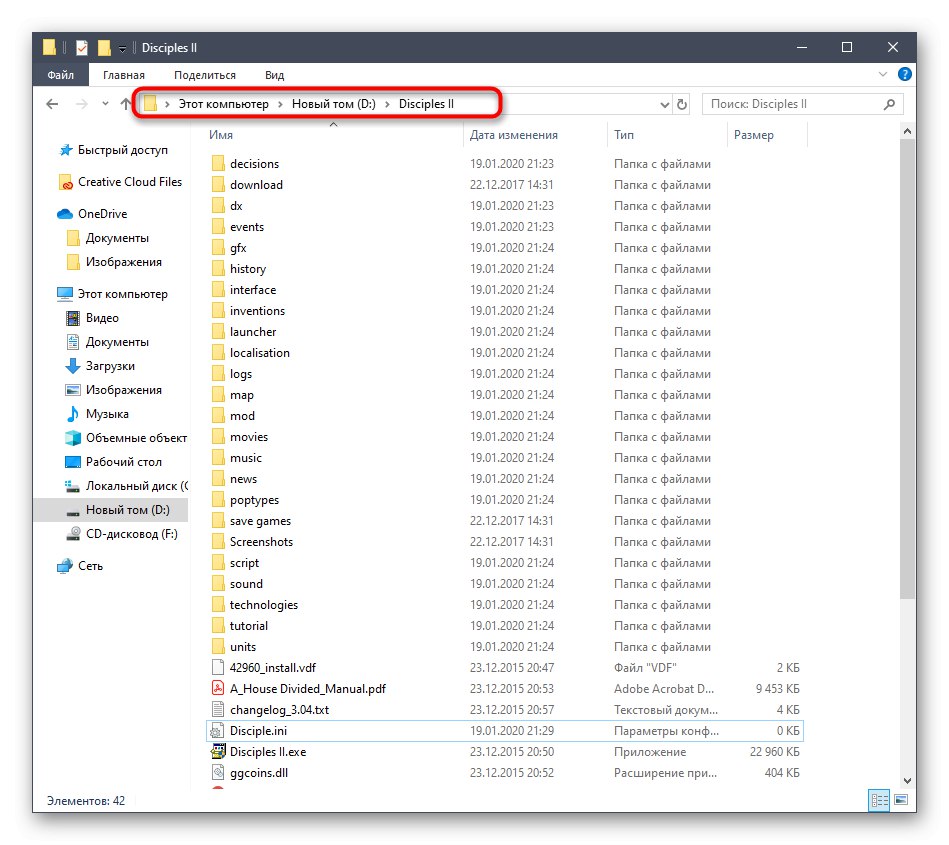
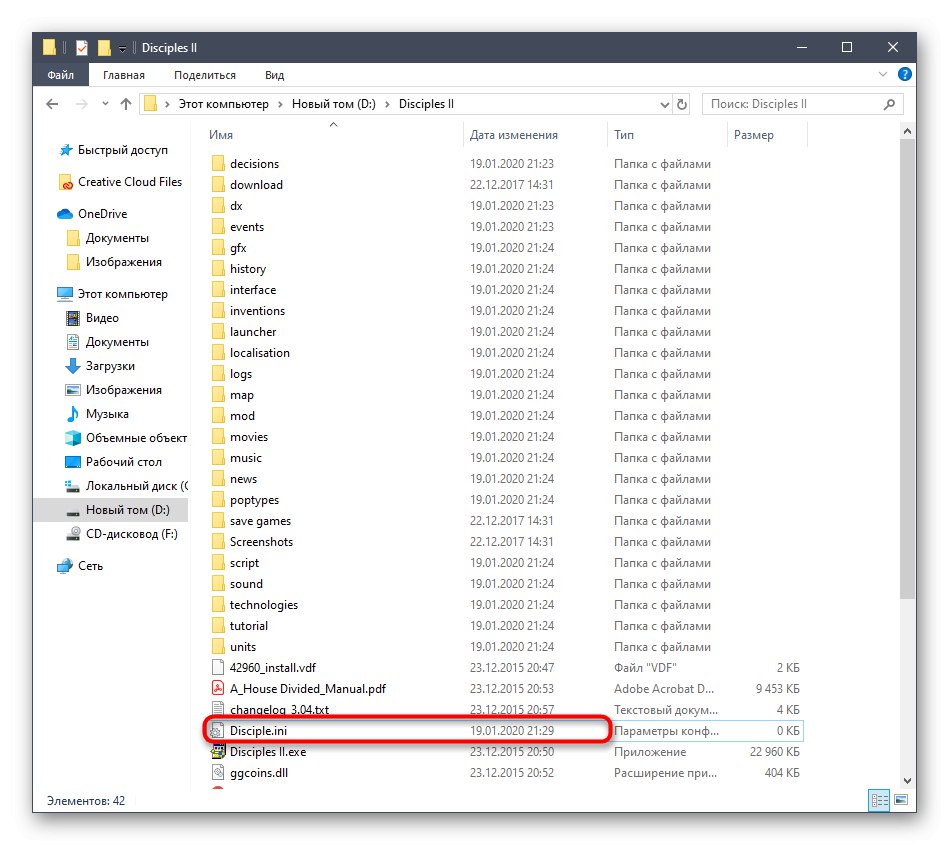
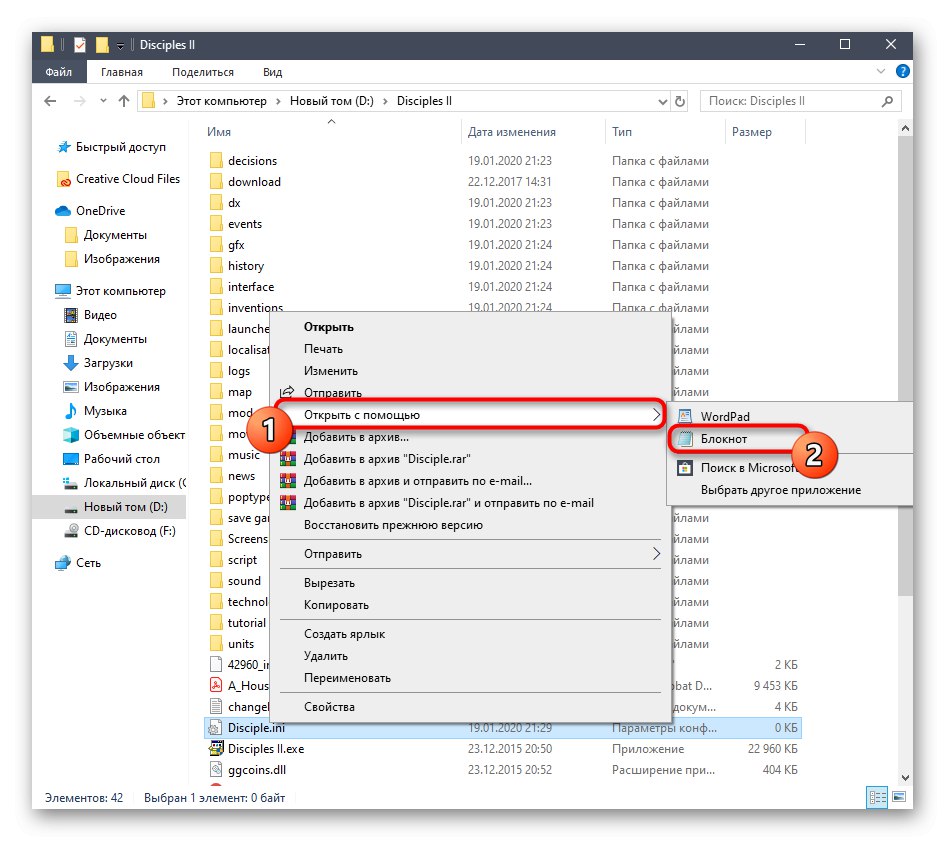
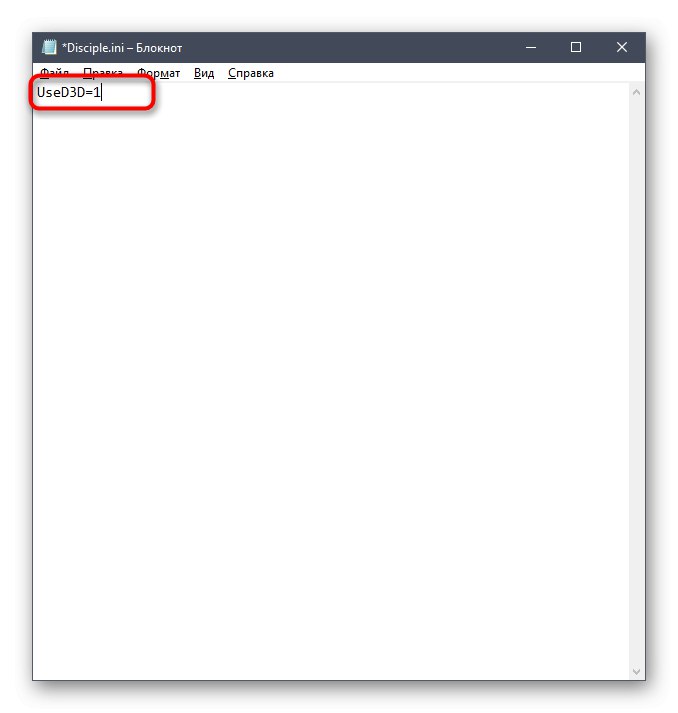
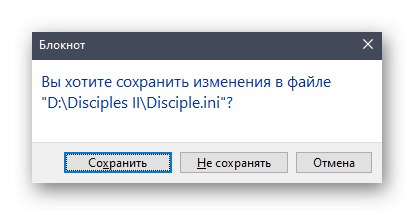
После тога покушајте да започнете игру.Покушајте да комбинујете режим компатибилности са овом поставком за најбољи резултат. Подсећања ради, упутства за активирање су представљена у Метод 1.
Метод 4: Цонфиг Едитор Цонфиг
У корену директоријума Дисциплес ИИ налази се извршна датотека која се зове „Цонфиг Едитор“... Он је одговоран за подешавање параметара покретања апликације. У нашем случају ћемо га користити за онемогућавање уграђеног режима компатибилности и активирање опције Дирецт3Д. Овај задатак се изводи на следећи начин:
- Идите у директоријум са игром и тамо пронађите „Цонфиг Едитор“... Покрените ову извршну датотеку.
- Означи поље „Користи Дирецт3Д“.
- Затим уклоните ознаку из поља Мод компатибилности... Обавезно сачувајте своја подешавања пре изласка.
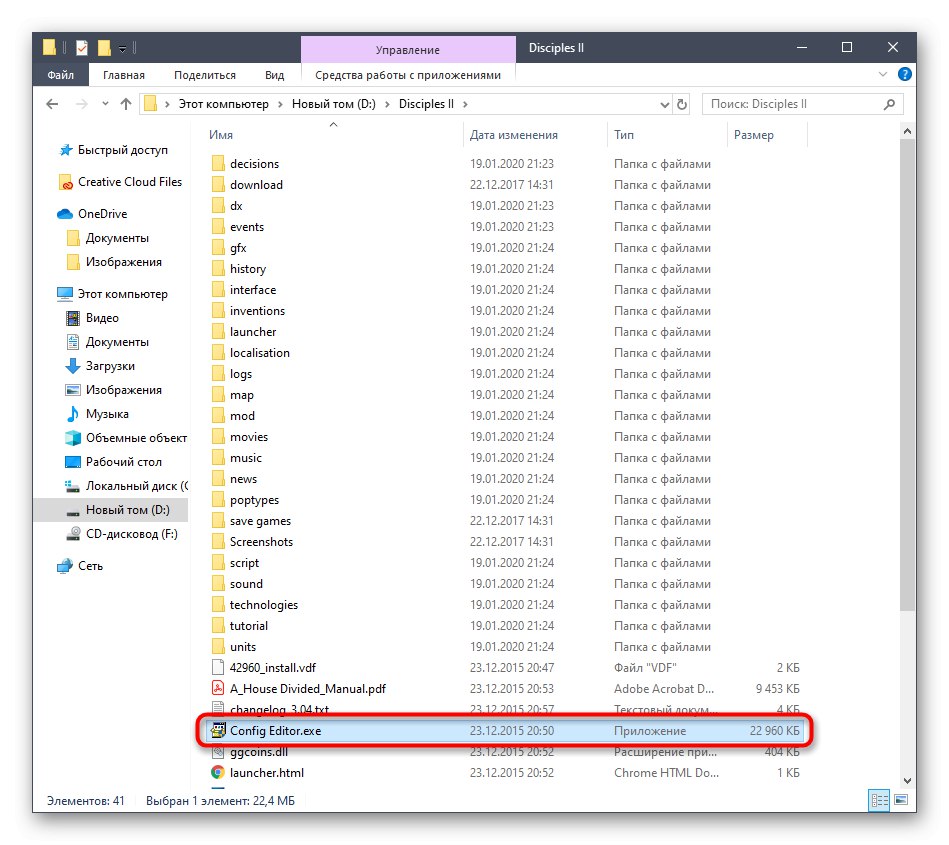
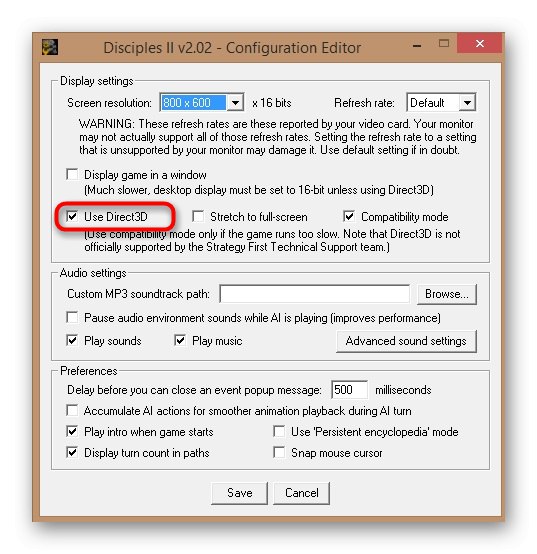
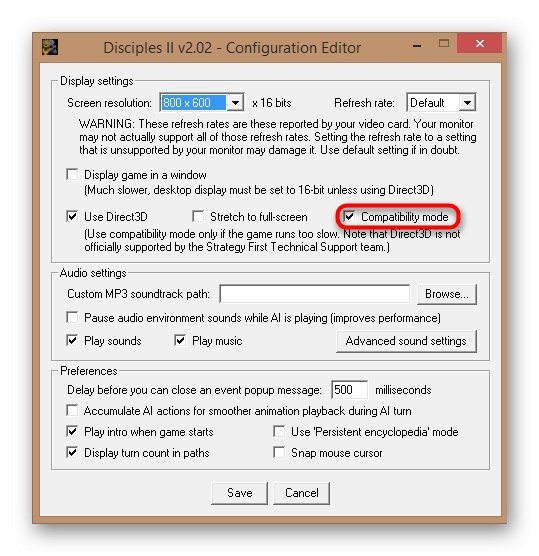
Сада из исте фасцикле можете покренути извршну датотеку или пречицу са апликацијом да бисте проверили ефикасност управо направљених поставки.
5. метод: Коришћење ВиртуалБок-а и Виндовс КСП-а
Последњи и најрадикалнији начин, о којем ће бити речи у нашем данашњем чланку, јесте употреба програма ВиртуалБокгде ће бити инсталиран Виндовс КСП. Виндовс КСП је сада у потпуности компатибилан са дотичном игром, па би требало да се повуку кочнице. Проблеми са пролазом не би требало да се примећују чак и међу власницима релативно слабих рачунара, јер и ОС и сама игра не захтевају огромну количину ресурса. Прво треба да инсталирате виртуелну машину, затим сам систем, а тек онда тамо преузмите игру и покрените је. Прочитајте више о томе у посебном материјалу на нашој веб страници кликом на доњу везу.
Детаљније: Како инсталирати Виндовс КСП на ВиртуалБок
Све су то биле методе за решавање проблема са кочницама Дисциплес ИИ у оперативном систему Виндовс 10. Као што видите, главни нагласак је на подешавању режима компатибилности и активирању графичких параметара који утичу на исправну интеракцију са новом верзијом ОС-а. Преостало је само претраживањем пронаћи најбољу опцију која ће вас у потпуности спасити од проблема. Као крајње уточиште можете да користите виртуелну машину која ради под оперативним системом Виндовс КСП, где не би требало да буде грешака.